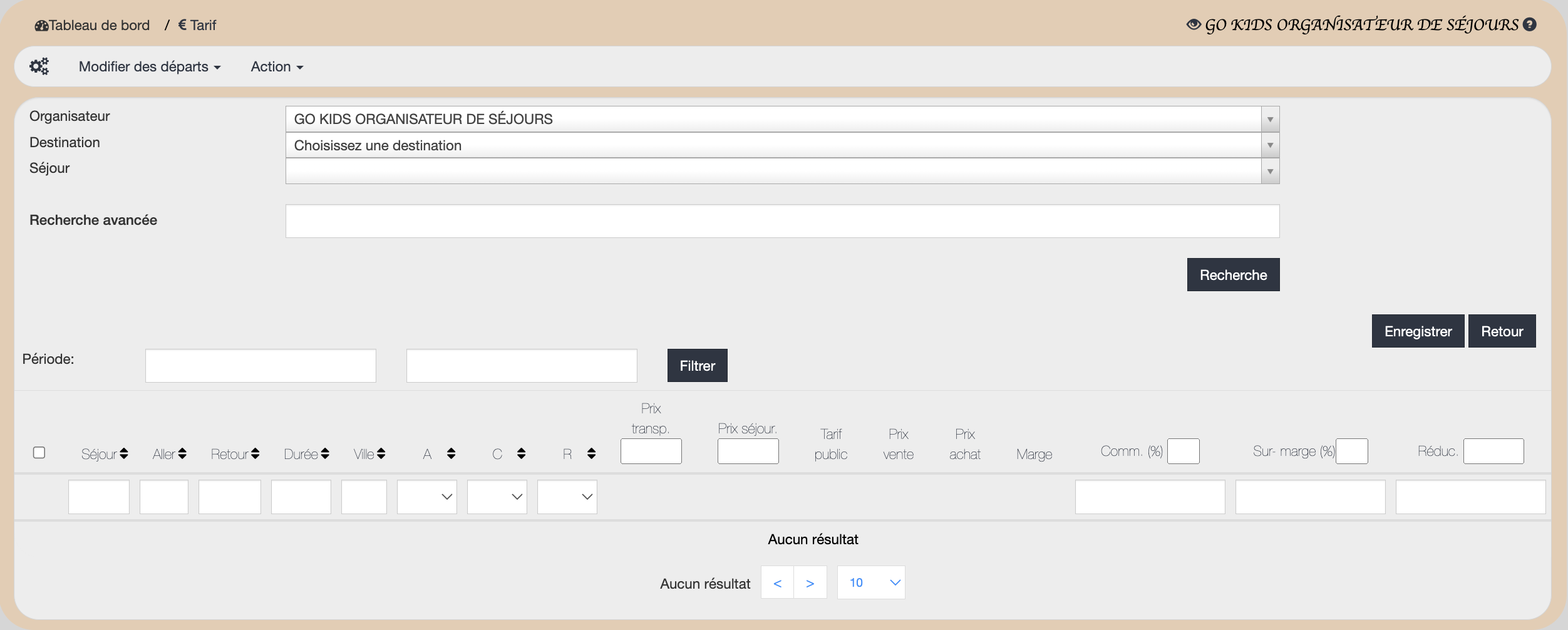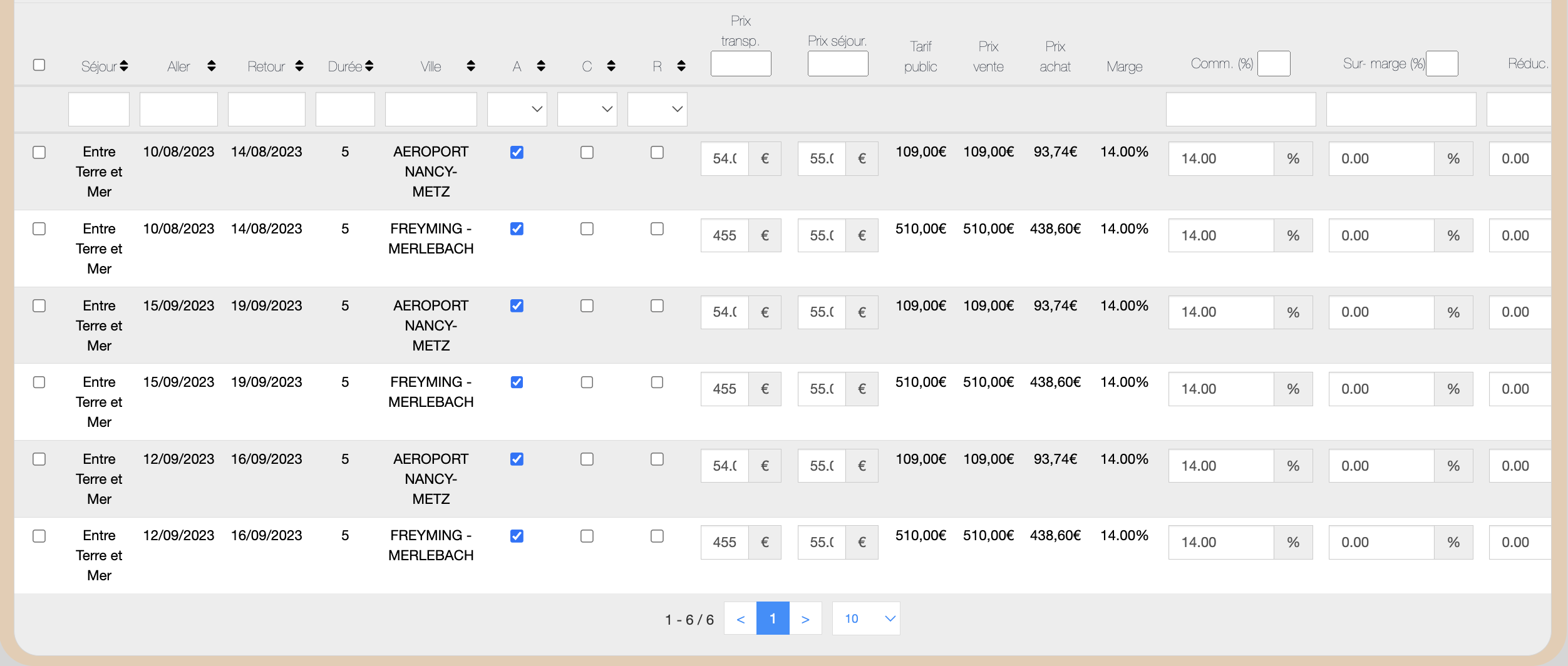Ce module permet une administration des tarifs pour l’ensemble d’une destination.
Les modifications possibles dans la page sont les mêmes que celles proposées dans l’onglet Tarifs de la page d’un Forfaits.
Depuis cet onglet, il est seulement possible de modifier des départs existants. Afin d’en créer il va falloir le faire directement dans l’onglet Tarifs depuis le formulaire d’un Forfait.
Informations
Une fois l’organisateur et la destination sélectionnés, cette page permet d’afficher leur départ après avoir appuyé sur le bouton « recherche ».
- Nom du Forfait(Séjour)
- Date Aller
- Date Retour
- Durée
- Ville Départ
- La colonne « A » permet d’indiquer si un départ est Actif ou non. Un départ Actif sera visible depuis le site (Front-Office) contrairement à un départ Inactifs
- La colonne « C » permet d’indiquer si ce départ est « Complet » par exemple, s’il n’y a plus de disponibilités au départ de Nancy, celui-ci sera renseigné comme « Complet ».
La colonne « C » sera donc cochée. - La colonne « R » indique la création d’un « Tarif en demande » ou « Request » pour ce départ. Un Request c’est donner la possibilité aux clients connectés sur le front, d’effectuer une pré-réservation pour un départ dont l’organisateur ne peut garantir à 100% la vente.
Voir le paramétrage dans Configuration/Gestion/Commande/Paiement en ligne - Prix transport
- Prix séjour
- Tarif public : Prix du forfait sur le site de l’organisateur
- Prix Vente : Prix du forfait vendu sur votre site (Front-Office)
- Prix Achat : Prix du forfait acheté à l’organisateur
- Marge : Différence en % du Prix de vente par rapport au Prix d’Achat.
- Sur marge (en %) : permet d’ajuster le prix de vente des forfaits de l’organisateur.
- Commission par défaut (en %) : permet d’ajuster la commission prise sur chacune des ventes de forfaits. Elle est à renseigné dans la convention de distribution.
- Réduction : permet d’afficher une réduction du prix sur le front pour par exemple effectuer des promotions sur certains départs.
Attention il faut impérativement que votre instance intègre le même markup que celui de votre distributeur. Le tarif du distributeur est basé sur celui renseigné par le fournisseur. Si vos markup ne sont pas équivalent il pourra exister des deltas dans le cas de commandes standards hors Connect et fausser les états clients et fournisseurs respectifs.
Fonctionnalités
- Rendre les départs Actifs, Inactifs
- Rendre les départs « Complets » ou « Disponibles » à la réservation sur le site (Front-Office)
- Activer/Désactiver le « Request »
- Ajuster la Commission, la Sur-Marge, les prix
- Enregistrer les modifications
- Supprimer le départ sélectionné
Modifier un départ
Procédure
- Sélectionnez au moins un organisateur et une destination pour afficher les départs liés.
- Appuyez sur le bouton « Recherche«
- Vous avez ensuite deux façons de procéder :
- Première option :
- Vous pouvez modifier les valeurs directement sur la ligne de chaque départs voulu
- Enregistrer les modifications à l’aide du bouton « Enregistrer » en haut à droite
- Seconde option (Utile pour modifier plusieurs départs avec la même valeur) : Sélectionnez les départs que vous voulez modifier en cochant la case à gauche de la ligne.
- Sélectionner l’action que vous souhaitez effectuer.
Si vous voulez modifier un prix, une commission, une sur marge ou une réduction vous devez rentrer la nouvelle valeur avant d’effectuer l’action en haut du tableau listant les départs. Cela appliquera la valeur entré à tous départs sélectionnés après avoir validé l’action.
- Sélectionner l’action que vous souhaitez effectuer.
- Première option :